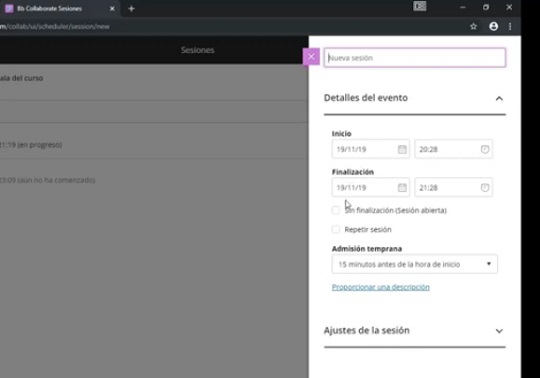Pulsaremos sobre la actividad añadida para poder crear nuestra sesión.
![]()
Nos aparecerá la pantalla Sesiones y pulsaremos sobre el botón “Crear Sesión”.
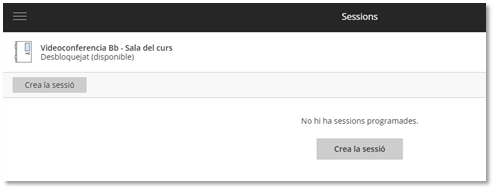
Configurar la sesión.
En primer lugar deberemos escribir un nombre para la sesión de la videoconferencia. Por ejemplo, “Sesión de bienvenida”.
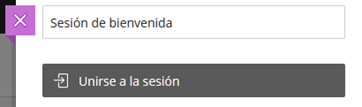
A continuación aparecerá información sobre el “Ingreso telefónico anónimo”. Se permite que un usuario que no pueda participar con Blackboard desde su ordenador o dispositivo portátil, pueda hacerlo por teléfono: El usuario puede llamar por teléfono a ese número (número local de Madrid), le sale una locución y teclea el PIN. Una vez hecho esto ingresa en la videoconferencia.
*NOTA: El usuario asume los costes de la llamada a ese número de Madrid con las tarifas de su operador.
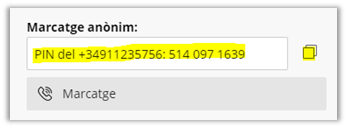
También se nos muestra algo muy importante: el “Enlace para invitados”.
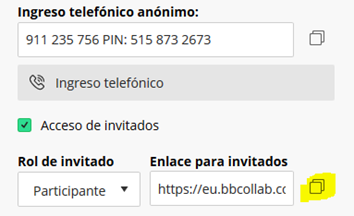
Es la URL que deberemos proporcionar a los participantes no matriculados en nuestro curso (externos) para que accedan a la videoconferencia. Podemos pulsar en el botón de la derecha para hacer un Copiar-Pegar posterior.
En “Detalles del evento” deberemos indicar la fecha y hora prevista de inicio/final de la videoconferencia. Automáticamente aparece como fecha/hora de inicio la actual, y con finalización una hora más tarde, pero podremos cambiar esos valores a nuestro gusto.
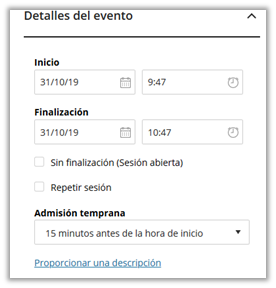
Dispondremos también de la posibilidad de marcar la casilla “Sin Finalización” (no se recomienda) si necesitamos que la sesión se quede abierta.
Con la opción “Repetir la sesión” marcada, se nos abrirá la posibilidad de crear una nueva sesión que se repetirá cuando indiquemos.
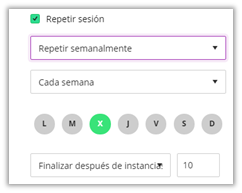
Y por último podremos seleccionar el tiempo de admisión temprana o entrada anticipada, que será el tiempo que permitiremos a los participantes que accedan a nuestra sesión, para familiarizarse con la plataforma, chatear, o simplemente hacer pruebas.
En “Ajustes de la sesión”, podemos configurar algunos aspectos referentes a nuestra sesión, como la elección del rol de los asistentes, la grabación, los permisos de los participantes o ajustes de telefonía y chat.
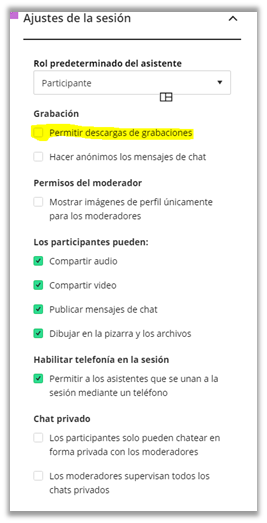
Se recomienda que el rol predeterminado del asistente sea “Participante”, así como permitir las descargas de posibles grabaciones si queremos que sea así.
Recomendamos también tener marcadas las opciones que indicamos en color verde, excepto la que permite que se unan asistentes por teléfono, que decidiremos según proceda.
Por último, deberemos guardar los cambios.